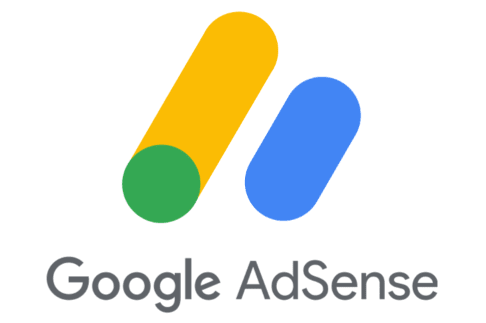今回はアドセンス広告を貼るために必要となる
「Googleアドセンス審査の流れ」
についてお話ししていきます。
アドセンス審査時に出すものは以下のニ点です。
- Googleアカウント
- 審査用独自ドメインのURL
を提出する申請があるので、そこに自分のドメインを貼り付けて申請に出せばOKです!
特に問題なければ即日~3週間程度で、Googleから審査通過の連絡がきます。
Googleの指示通りに広告を掲載して、自分のブログに無事に広告が表示されれば、晴れて審査通過です!
Googleアカウントと審査用の独自ドメインを準備し、ブログ開設&記事作成した後は
「Google AdSense」のアカウントを登録し、審査を申請することになります。
Google AdSenceのアカウント登録~審査申請手順は以下の通りとなりますので、参考にしてください(2019年10月時点)。
まずは、Google AdSense登録画面へ遷移し「お申し込みはこちら」ボタンをクリックします。

表示された申請フォームから、自分の「サイトURL」と事前に作成しておいたGoogleアカウントの「メールアドレス」を入力します。

次の画面では、先ほど登録したメールアドレスに送られる情報を受信するかどうかを選択できます。
どちらを選択しても構いませんが、いずれかにチェックの上「保存して次へ」ボタンをクリックします。

続いて、国を「日本」に選択します。

国を選択すると、自動的に利用規約が表示されますので、内容を確認後、「同意」ボタンをチェックし「アカウントを作成」ボタンをクリックします。

アドセンス管理画面が表示されますので「次へ進む」ボタンをクリックします。

すると、住所登録フォームが表示されます。

お客様情報を入力していきます。「アカウントの種類」は”個人”か”ビジネス”を選択します。(個人サイトを登録される場合は”個人”、法人の場合は”ビジネス”を選択選択しましょう)
続いて「名前」と「住所」も登録していきます。「名前」はGoogle AdSenseの報酬を受け取る銀行口座を同じ名義にします。

次に、Google AdSenseのアカウントを有効にするために提示されたAdSenseコードを自分のサイトに埋め込みます。

まずは表示されたアドセンス広告専用コードをコピーします。

自分のサイトのWordPress管理画面「外観」⇒「テーマエディタ」を開き、

以下のとおり、親テーマのテーマへッダーに<head> 〜 </head>タグの間に先ほどコピーしたAdSenseコードを貼り付けます(</head>の直前を目印にすると分かりやすいです)。
コードの貼り付けが完了したら「ファイルを更新」をクリックします。

「サイトにコードを貼り付けました」をチェックし、「完了」ボタンをクリックします。

これで、「コードが見つかりました」と表示されればGoogle AdSenseへの審査申請は完了となります。
長くて2週間ほどかかる場合があるので、その期間は待機となります。


これで審査合格となりましたら、Google AdSenseからメールで通知がきます(アドセンス管理画面からも確認ができます)。


以上が、Google AdSenseのアカウント登録~申請までの手順となります。
頑張ってやってみてくださいね!